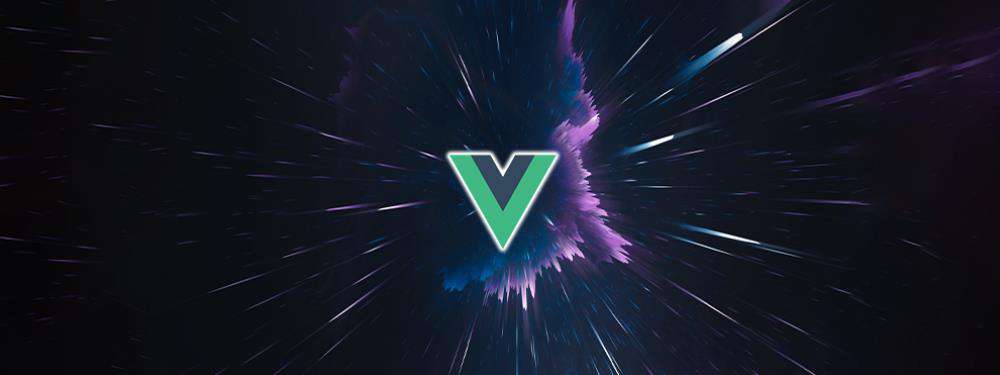
一:条件渲染
| 指令 | 释义 | v-if | 相当于: if | v-else | 相当于:else | v-else-if | 相当于:else if |
|---|
<!DOCTYPE html>
<html lang="en">
<head>
<meta charset="UTF-8">
<title>if、else if、else</title>
<script src="https://cdn.bootcdn.net/ajax/libs/vue/2.6.12/vue.min.js"></script>
</head>
<body>
<div id="box">
<h3>案例:if、else if、else</h3>
<h2 v-if="type==='1'">A</h2>
<h2 v-else-if="type==='2'">B</h2>
<h2 v-else>C</h2>
</div>
</body>
<script>
let vm = new Vue({
el: '#box',
data: {
type: '1',
}
})
</script>
</html>
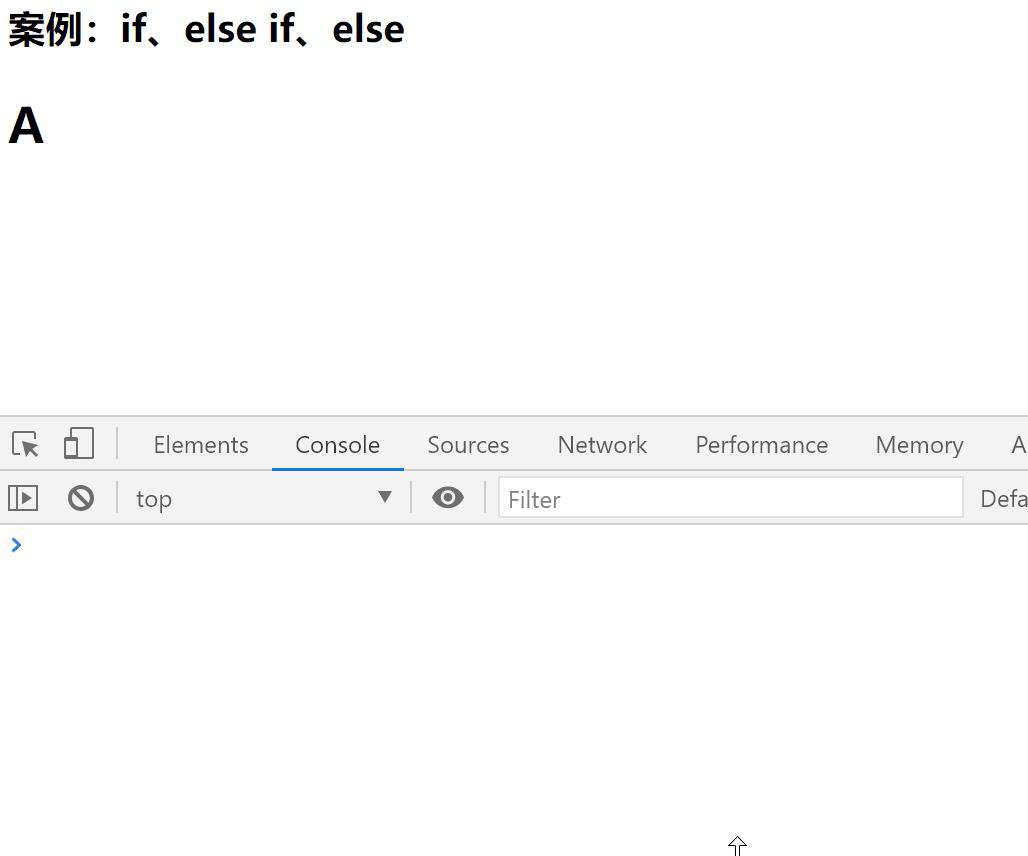
二:列表渲染
1. v-if+v-for+v-else控制购物车商品的显示
<!DOCTYPE html>
<html lang="en">
<head>
<meta charset="UTF-8">
<title>v-if + v-for + v-else控制购物车商品的显示</title>
<script src="https://cdn.bootcdn.net/ajax/libs/vue/2.6.12/vue.min.js"></script>
<style>
table, td {
border: 1px solid black;
text-align: center;
}
</style>
</head>
<body>
<div id="box">
<h2>我的购物车</h2>
<button @click="show">刷新购物车</button>
<br><br>
<table v-if="!shopping_car.length==0">
<tr>
<td>商品名称</td>
<td>价格</td>
</tr>
<tr v-for="item in shopping_car">
<td>{{item.name}}</td>
<td>{{item.price}}</td>
</tr>
</table>
<table v-else>
<tr>
<td>商品名称</td>
<td>价格</td>
</tr>
<tr>
<td>暂无信息</td>
<td>暂无信息</td>
</tr>
</table>
</div>
</body>
<script>
let vm = new Vue({
el: '#box',
data: {
isActive: false,
shopping_car: []
},
methods: {
show() {
this.shopping_car = [
{name: 'Threadripper 3990X', price: '29999元'},
{name: 'NVIDIA RTX 8000', price: '59999元'},
{name: 'ROG ZENITH II EXTREME', price: '9999元'},
]
}
}
})
</script>
</html>
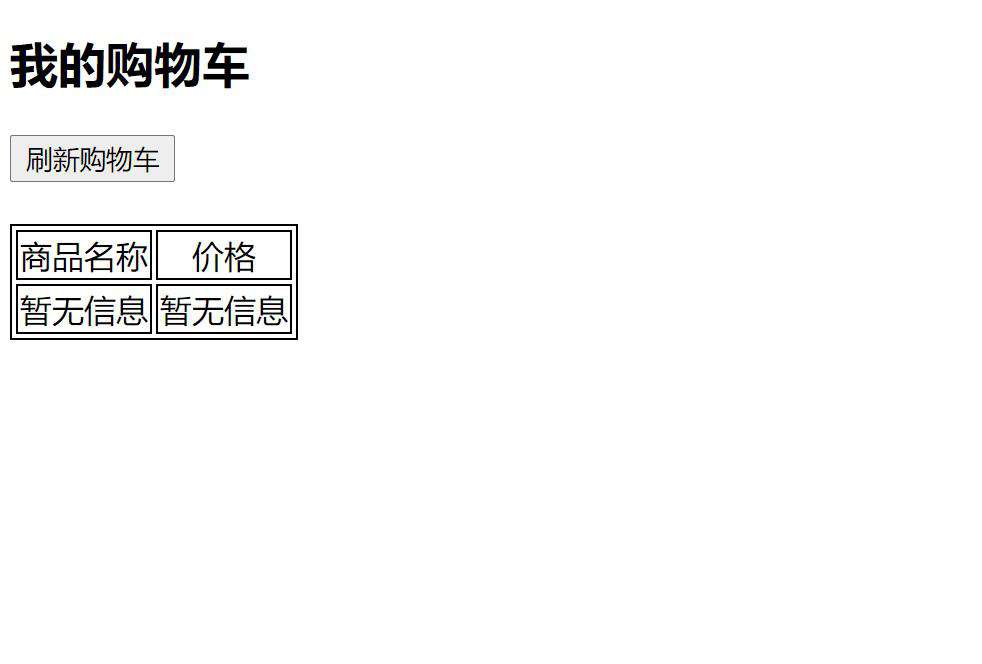
2. v-for遍历数组(列表)、对象(字典)、数字
<!DOCTYPE html>
<html lang="en">
<head>
<meta charset="UTF-8">
<title>v-for遍历数组(列表)、对象(字典)</title>
<script src="https://cdn.bootcdn.net/ajax/libs/vue/2.6.12/vue.min.js"></script>
<style>
table, td {
border: 1px solid black;
text-align: center;
}
</style>
</head>
<body>
<div id="box">
<h2>数组(列表)for循环遍历</h2>
<ul>
<li v-for="(value,index) in list_test">{{index}} —— {{value}}</li>
</ul>
<h2>对象(字典)for循环遍历</h2>
<ul>
<li v-for="(value,key) in dic_test">{{key}} —— {{value}}</li>
</ul>
<h2>数组(列表)套对象(字典)for循环遍历</h2>
<table>
<tr>
<td>姓名</td>
<td>年龄</td>
<td>性别</td>
<td>国籍</td>
</tr>
<tr v-for="info in summary_test">
<td>{{info.name}}</td>
<td>{{info.age}}</td>
<td>{{info.gender}}</td>
<td>{{info.country}}</td>
</tr>
</table>
</div>
</body>
<script>
let vm = new Vue({
el: '#box',
data: {
list_test: ['First', 'second', 'Third', 'Forth', 'Fifth'],
dic_test:{name: 'Darker', age: 18, gender: 'male'},
summary_test: [
{name: 'Alan', age: 23, gender: 'male', country: 'America'},
{name: 'Ben', age: 15, gender: 'male', country: 'Australia'},
{name: 'Cindy', age: 12, gender: 'female', country: 'Japan'},
{name: 'Darker', age: 18, gender: 'male', country: 'China'},
{name: 'Elisa', age: 26, gender: 'female', country: 'Mexico'},
]
}
})
</script>
</html>
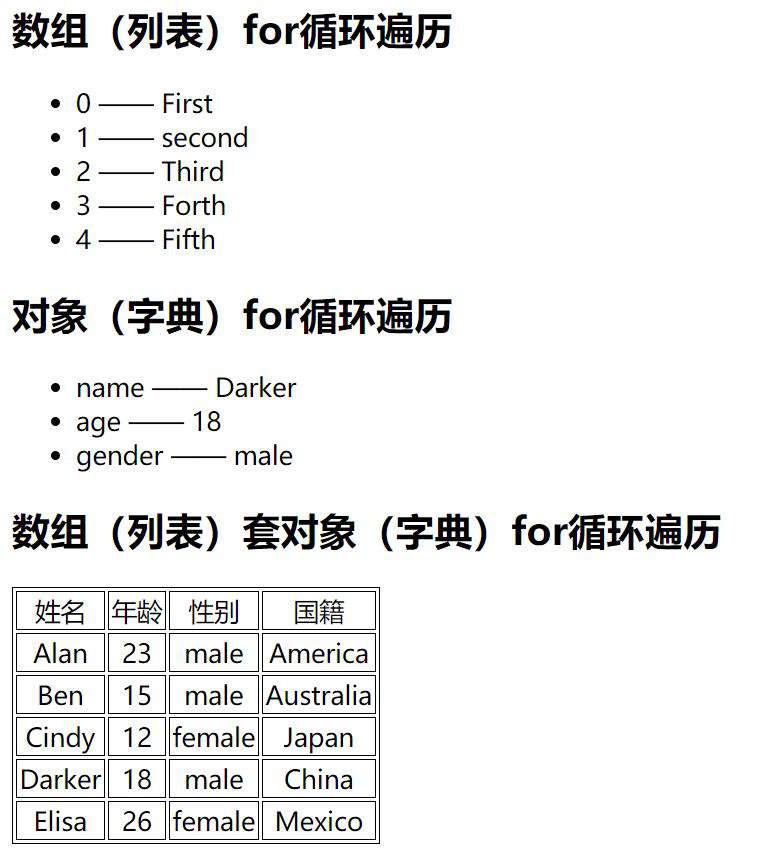
3. key值 的解释
vue中使用的是虚拟DOM,会和原生的DOM进行比较,然后进行数据的更新,提高数据的刷新速度(虚拟DOM用了diff算法)
- 在
v-for循环数组、对象时,建议在控件/组件/标签写1个key属性,属性值唯一 - 页面更新之后,会加速DOM的替换(渲染)
:key="变量"
4. 数组更新与检测
可以检测到变动的数组操作:
- push:最后位置添加
- pop:最后位置删除
- shift:第一个位置删除
- unshift:第一个位置添加
- splice:切片
- sort:排序
- reverse:反转
检测不到变动的数组操作:
- filter():过滤
- concat():追加另一个数组
- slice():
- map():
原因:
作者重写了相关方法(只重写了一部分方法,但是还有另一部分没有重写)
解决方法:
// 方法1:通过 索引值 更新数组(数据会更新,但是页面不会发生改变)
vm.arrayList[0]
"Alan"
vm.arrayList[0]='Darker'
"Darker"
// 方法2:通过 Vue.set(对象, index/key, value) 更新数组(数据会更新,页面也会发生改变)
Vue.set(vm.arrayList, 0, 'Darker')
三:事件处理
| 事件 | 释义 | input | 当输入框进行输入的时候 触发的事件 | change | 当元素的值发生改变时 触发的事件 | blur | 当输入框失去焦点的时候 触发的事件 |
|---|
1.过滤案例
<!DOCTYPE html>
<html lang="en">
<head>
<meta charset="UTF-8">
<title>过滤案例</title>
<script src="https://cdn.bootcdn.net/ajax/libs/vue/2.6.12/vue.min.js"></script>
</head>
<body>
<div id="box">
<p><input type="text" v-model="myText" @input="handleInput" placeholder="请输入要筛选的内容:"></p>
<!-- <p><input type="text" v-model="myText" @change="handleInput" placeholder="请输入要筛选的内容:"></p> -->
<!-- <p><input type="text" v-model="myText" @blur="handleInput" placeholder="请输入要筛选的内容:"></p> -->
<ul>
<li v-for="data in newList">{{data}}</li>
</ul>
</div>
</body>
<script>
var vm = new Vue({
el: '#box',
data: {
myText: '',
dataList: ['a', 'at', 'atom', 'be', 'beyond', 'cs', 'csrf'],
newList: ['a', 'at', 'atom', 'be', 'beyond', 'cs', 'csrf'],
},
methods: {
handleInput() {
this.newList = this.dataList.filter(item => {
// item.indexOf(this.myText):输入框中输入的字符串在筛选元素中的索引
return item.indexOf(this.myText) > -1 // 返回索引大于1的元素:>-1 就表示包含在其中
})
},
},
})
</script>
</html>
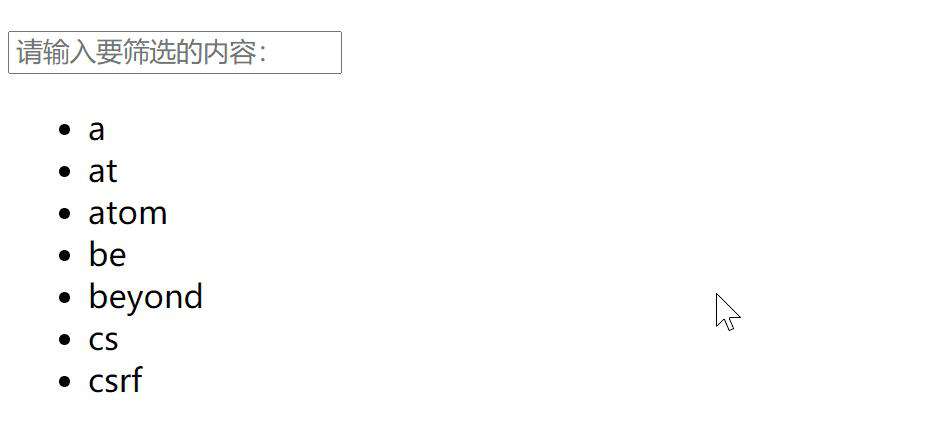
2.事件修饰符
| 事件修饰符 | 释义 | .stop | 只处理自己的事件,父控件冒泡的事件不处理(阻止事件冒泡) | .self | 只处理自己的事件,子控件冒泡的事件不处理 | .prevent | 阻止a链接的跳转 | .once | 事件只会触发一次(适用于抽奖页面) |
|---|
使用修饰符时,顺序很重要;相应的代码会以同样的顺序产生
- 用
v-on:click.prevent.self会阻止所有的点击 - 而
v-on:click.self.prevent只会阻止对元素自身的点击
<!DOCTYPE html>
<html lang="en">
<head>
<meta charset="UTF-8">
<title>事件修饰符</title>
<script src="https://cdn.bootcdn.net/ajax/libs/vue/2.6.12/vue.min.js"></script>
</head>
<body>
<div id="box">
<!-- <ul @click="handleUl">-->
<ul @click.self="handleUl">
<!-- <li v-for="data in dataList" @click="handleLi">{{data}}</li>-->
<li v-for="data in dataList" @click.stop="handleLi">{{data}}</li>
<li><a href="http://www.baidu.com">不拦截</a></li>
<li><a href="http://www.baidu.com" @click="handleLink($event)">点击拦截</a></li>
<li><a href="https://www.baidu.com" @click.prevent="handleLink">点击拦截</a></li>
<li><button @click.once="test">只执行一次</button></li>
</ul>
</div>
</body>
<script>
var vm = new Vue({
el: '#box',
data: {
dataList: ['1','22','333','4444']
},
methods: {
handleUl(ev){
console.log('ul被点击了')
},
handleLi(){
console.log('li被点击了')
ev.stopPropagation() // 点击事件停止 冒泡(向父组件传递时间)
},
handleLink(ev){
ev.preventDefault()
},
test(){
alert('只触发1次')
}
}
})
</script>
</html>
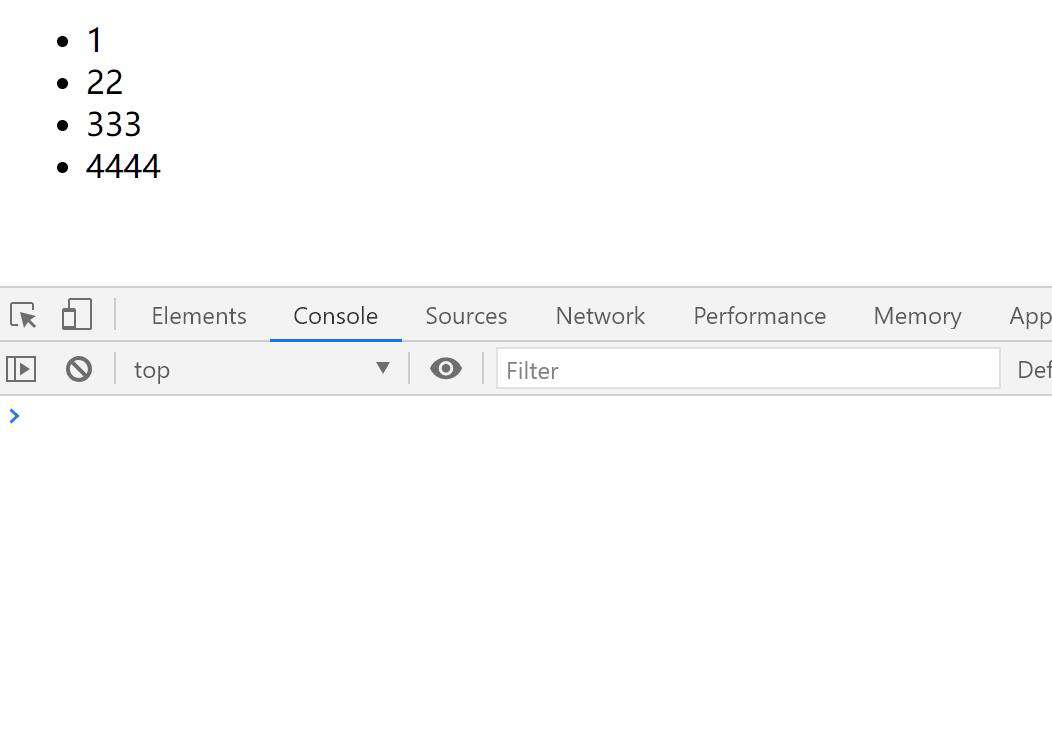
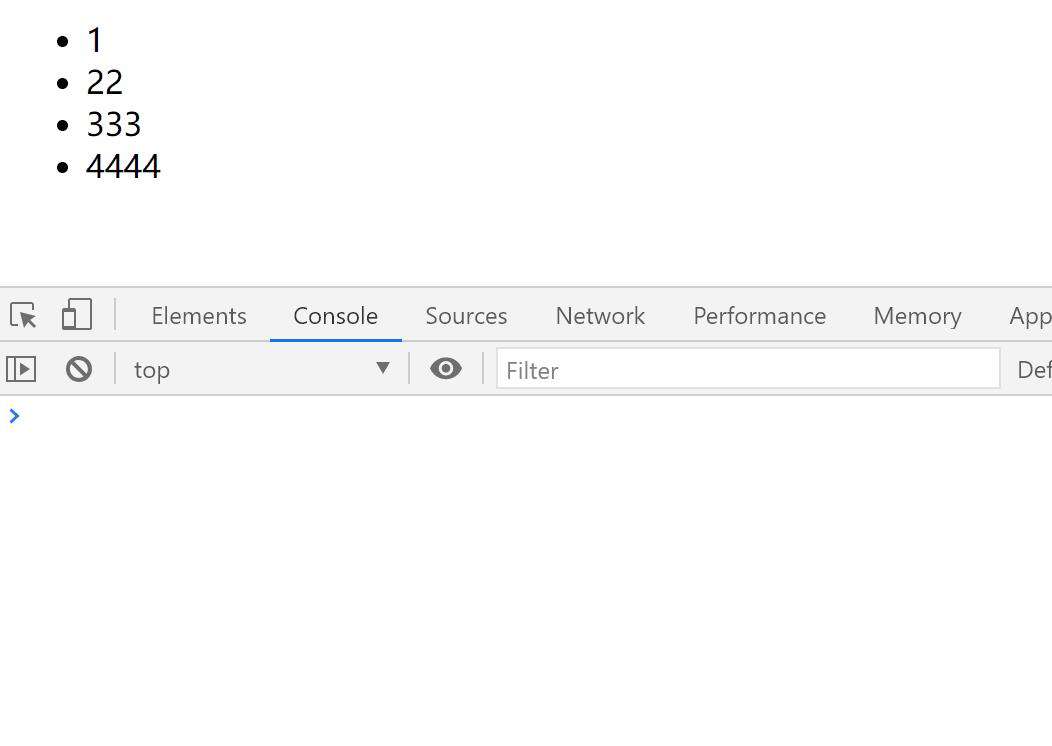
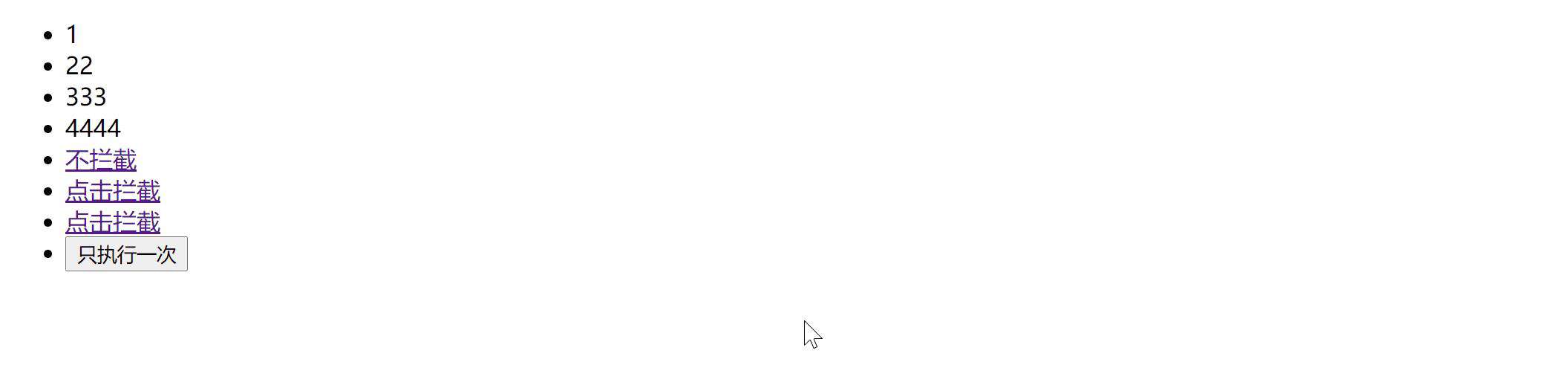
3.按键修饰符
<!DOCTYPE html>
<html lang="en">
<head>
<meta charset="UTF-8">
<title>按键修饰符</title>
<script src="https://cdn.bootcdn.net/ajax/libs/vue/2.6.12/vue.min.js"></script>
</head>
<body>
<div id="box">
<!-- <input type="text" v-model="myInput" @keyup="handleKey">-->
<!-- <input type="text" v-model="myInput" @keyup.13="handleKey">-->
<input type="text" @keyup="handleKey1">
<input type="text" @keyup.enter="handleKey2">
</div>
</body>
<script>
var vm = new Vue({
el: '#box',
data: {
dataList: ['1', '22', '333', '4444']
},
methods: {
handleKey1(ev) {
console.log('按下了' + ev)
// if (ev.keyCode==13){
// console.log('回车键被按下了')
// }
},
handleKey2(ev) {
console.log('按下了回车键')
}
}
})
</script>
</html>
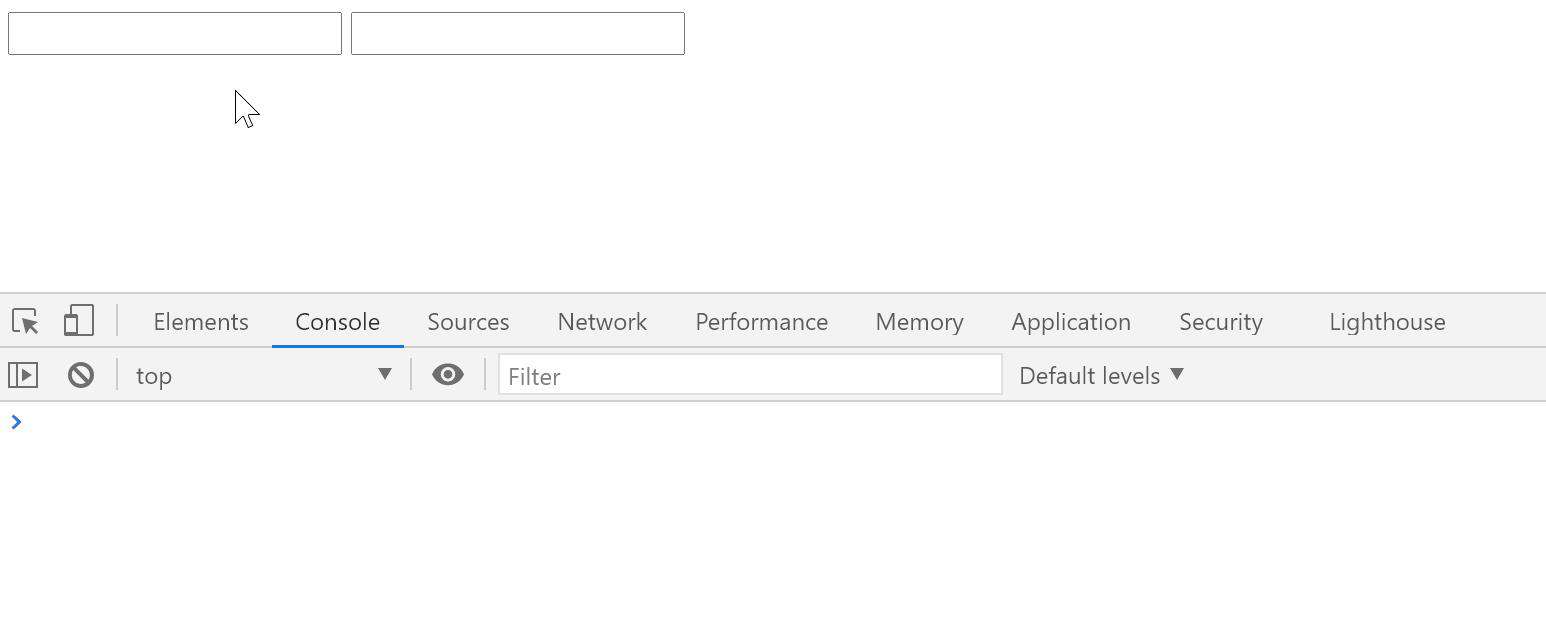
四:数据双向绑定
v-model的使用
<!DOCTYPE html>
<html lang="en">
<head>
<meta charset="UTF-8">
<title>Title</title>
<script src="https://cdn.bootcdn.net/ajax/libs/vue/2.6.12/vue.min.js"></script>
</head>
<body>
<div id="box">
<input type="text" v-model="myText" placeholder="请输入内容">
您输入的内容是:{{myText}}
</div>
</body>
<script>
var vm = new Vue({
el: '#box',
data: {
myText: '',
},
})
</script>
</html>

五:表单控制
1.checkbox选中
<!DOCTYPE html>
<html lang="en">
<head>
<meta charset="UTF-8">
<title>checkbox</title>
<script src="https://cdn.bootcdn.net/ajax/libs/vue/2.6.12/vue.min.js"></script>
</head>
<body>
<div id="box">
<input type="text" placeholder="请输入用户名:"><br>
<input type="password" placeholder="请输入密码:"><br>
<input type="checkbox" v-model="radio">记住用户名
</div>
</body>
<script>
var vm = new Vue({
el: '#box',
data: {
myText: '',
textBig: '',
radio: false,
},
})
</script>
</html>
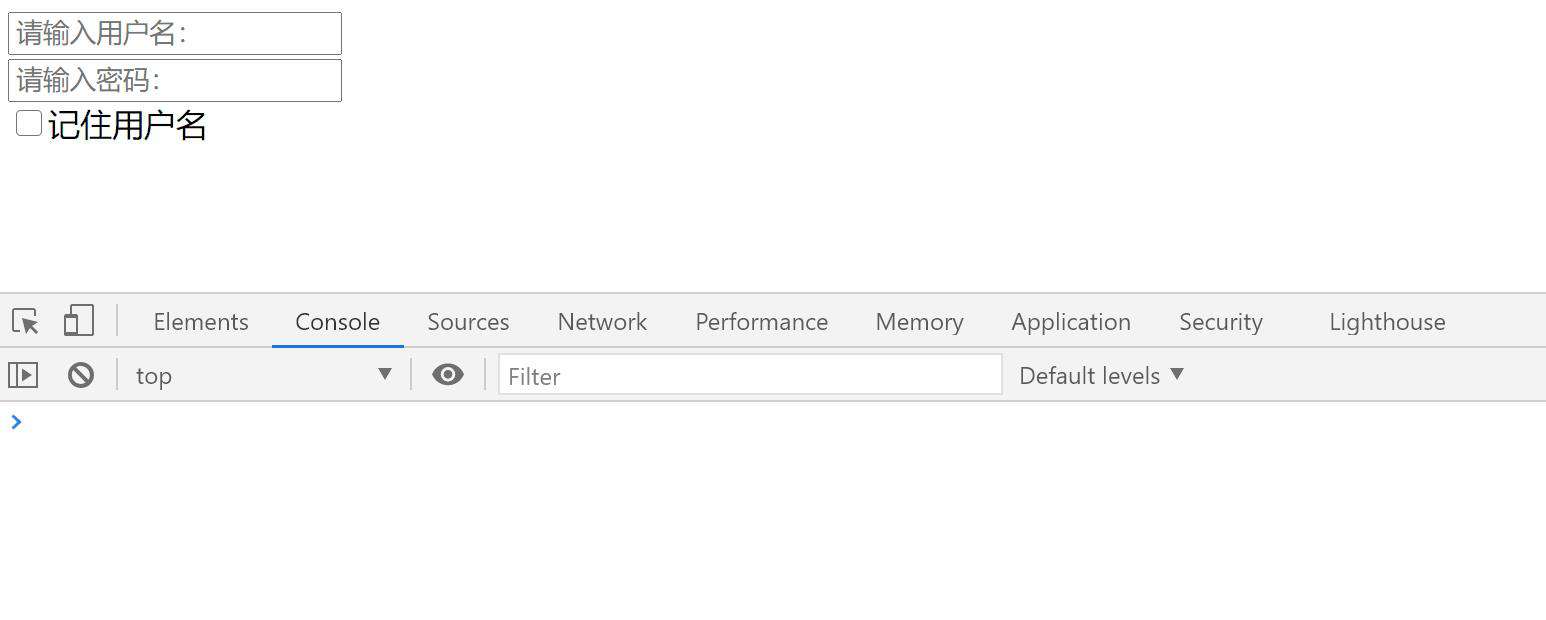
2.单选
<!DOCTYPE html>
<html lang="en">
<head>
<meta charset="UTF-8">
<title>单选</title>
<script src="https://cdn.bootcdn.net/ajax/libs/vue/2.6.12/vue.min.js"></script>
</head>
<body>
<div id="box">
<input type="radio" v-model="radio" value="男">男
<input type="radio" v-model="radio" value="女">女
<input type="radio" v-model="radio" value="保密">保密
<br><br>您选择的性别:{{radio}}
</div>
</body>
<script>
var vm = new Vue({
el: '#box',
data: {
radio: '',
},
})
</script>
</html>
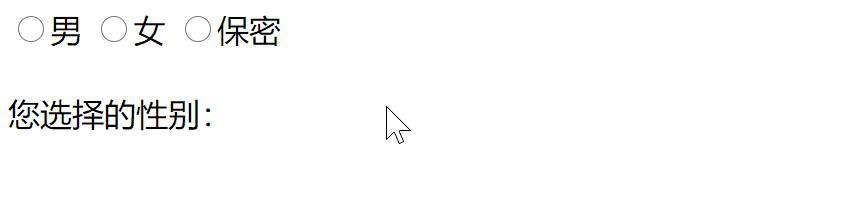
3.多选
<!DOCTYPE html>
<html lang="en">
<head>
<meta charset="UTF-8">
<title>多选</title>
<script src="https://cdn.bootcdn.net/ajax/libs/vue/2.6.12/vue.min.js"></script>
</head>
<body>
<div id="box">
<input type="checkbox" v-model="many" value="篮球">篮球
<input type="checkbox" v-model="many" value="足球">足球
<input type="checkbox" v-model="many" value="棒球">棒球
<input type="checkbox" v-model="many" value="桌球">桌球
<br><br>您喜欢的球类:{{many}}
</div>
</body>
<script>
var vm = new Vue({
el: '#box',
data: {
many: [],
},
})
</script>
</html>
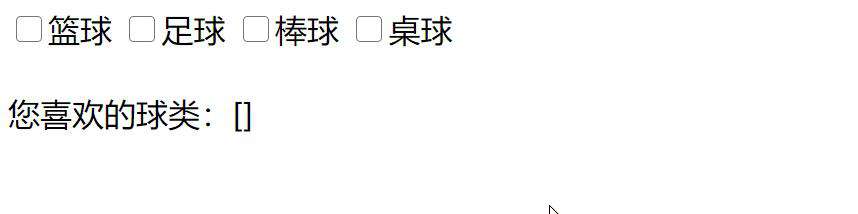
4.购物车案例 - 结算
<!DOCTYPE html>
<html lang="en">
<head>
<meta charset="UTF-8">
<title>购物车结算</title>
<script src="https://cdn.bootcdn.net/ajax/libs/vue/2.6.12/vue.min.js"></script>
<style>
table, td {
border: 1px solid black;
text-align: center;
}
</style>
</head>
<body>
<div id="box">
<table>
<tr>
<td>商品名称</td>
<td>价格</td>
<td>数量</td>
<td>选择</td>
</tr>
<tr v-for="item in dataList">
<td>{{item.name}}</td>
<td>{{item.price}}</td>
<td>{{item.number}}</td>
<td><input type="checkbox" :value="item" v-model="checkGroup"></td>
</tr>
</table>
<br>已选商品:{{checkGroup}}
<br>总价:{{getPrice()}}
</div>
</body>
<script>
var vm = new Vue({
el: '#box',
data: {
dataList: [
{name: '今瓶没', price: 99, number: 2},
{name: '西柚记', price: 59, number: 1},
{name: '水壶转', price: 89, number: 5},
],
checkGroup: [],
},
methods: {
getPrice() {
let sum_price = 0
for (i in this.checkGroup) { // 这里的 i 是索引
sum_price += this.checkGroup[i]['number'] * this.checkGroup[i]['price']
}
return sum_price
}
}
})
</script>
</html>

5.购物车案例 - 全选/全不选
<!DOCTYPE html>
<html lang="en">
<head>
<meta charset="UTF-8">
<title>全选/全不选</title>
<script src="https://cdn.bootcdn.net/ajax/libs/vue/2.6.12/vue.min.js"></script>
<style>
table, td {
border: 1px solid black;
text-align: center;
}
</style>
</head>
<body>
<div id="box">
<table>
<tr>
<td>商品名称</td>
<td>价格</td>
<td>数量</td>
<td>全选/全不选<input type="checkbox" v-model="allChecked" @change="checkAll"></td>
</tr>
<tr v-for="item in dataList">
<td>{{item.name}}</td>
<td>{{item.price}}</td>
<td>{{item.number}}</td>
<td><input type="checkbox" :value="item" v-model="checkGroup" @change="checkOne"></td>
</tr>
</table>
<br>已选商品:{{checkGroup}}
<br>总价:{{getPrice()}}
</div>
</body>
<script>
var vm = new Vue({
el: '#box',
data: {
dataList: [
{name: '今瓶没', price: 99, number: 2},
{name: '西柚记', price: 59, number: 1},
{name: '水壶转', price: 89, number: 5},
],
checkGroup: [],
allChecked: false,
},
methods: {
getPrice() {
let sum_price = 0
for (i in this.checkGroup) { // 这里的 i 是索引
sum_price += this.checkGroup[i]['number'] * this.checkGroup[i]['price']
}
return sum_price
},
checkAll() {
if (this.checkGroup.length > 0) {
this.checkGroup = []
} else {
this.checkGroup = this.dataList
}
},
checkOne() {
// if (this.checkGroup.length === this.dataList.length) {
// this.allChecked = true
// } else {
// this.allChecked = false
// }
this.allChecked = this.checkGroup.length === this.dataList.length;
}
}
})
</script>
</html>

6.购物车案例 - 数量加减
<!DOCTYPE html>
<html lang="en">
<head>
<meta charset="UTF-8">
<title>控制加减</title>
<script src="https://cdn.bootcdn.net/ajax/libs/vue/2.6.12/vue.min.js"></script>
<link href="https://cdn.bootcdn.net/ajax/libs/twitter-bootstrap/4.5.3/css/bootstrap.min.css" rel="stylesheet">
</head>
<body>
<div class="row">
<div id="box" class="col-md-4 offset-md-1 text-center mt-5 ">
<table class="table table-bordered">
<thead>
<tr>
<th scope="col">商品名称</th>
<th scope="col">单价</th>
<th scope="col">数量</th>
<th scope="col">全选/全不选 <input type="checkbox" v-model="allChecked" @change="checkAll"></th>
</tr>
</thead>
<tbody>
<tr v-for="item in dataList">
<td>{{item.name}}</td>
<td>{{item.price}}</td>
<td>
<button class="btn link btn-sm" @click="reduceNum(item)">-</button>
{{item.number}}
<button class="btn link btn-sm" @click="item.number++">+</button>
</td>
<td><input type="checkbox" :value="item" v-model="checkGroup" @change="checkOne"></td>
</tr>
<tr class="text-left">
<td colspan="4">总价:{{getPrice()}}
</tr>
</tbody>
</table>
</div>
</div>
</body>
<script>
var vm = new Vue({
el: '#box',
data: {
dataList: [
{name: '今瓶没', price: 99, number: 1},
{name: '西柚记', price: 59, number: 1},
{name: '水壶转', price: 89, number: 1},
],
checkGroup: [],
allChecked: false,
},
methods: {
getPrice() {
let sum_price = 0
for (i in this.checkGroup) {
sum_price += this.checkGroup[i]['number'] * this.checkGroup[i]['price']
}
return sum_price
},
checkAll() {
if (this.checkGroup.length > 0) {
this.checkGroup = []
} else {
this.checkGroup = this.dataList
}
},
checkOne() {
// if (this.checkGroup.length === this.dataList.length) {
// this.allChecked = true
// } else {
// this.allChecked = false
// }
this.allChecked = this.checkGroup.length === this.dataList.length;
},
reduceNum(item) {
if (item.number === 1) {
item.number = 1
} else {
item.number--
}
}
}
})
</script>
</html>
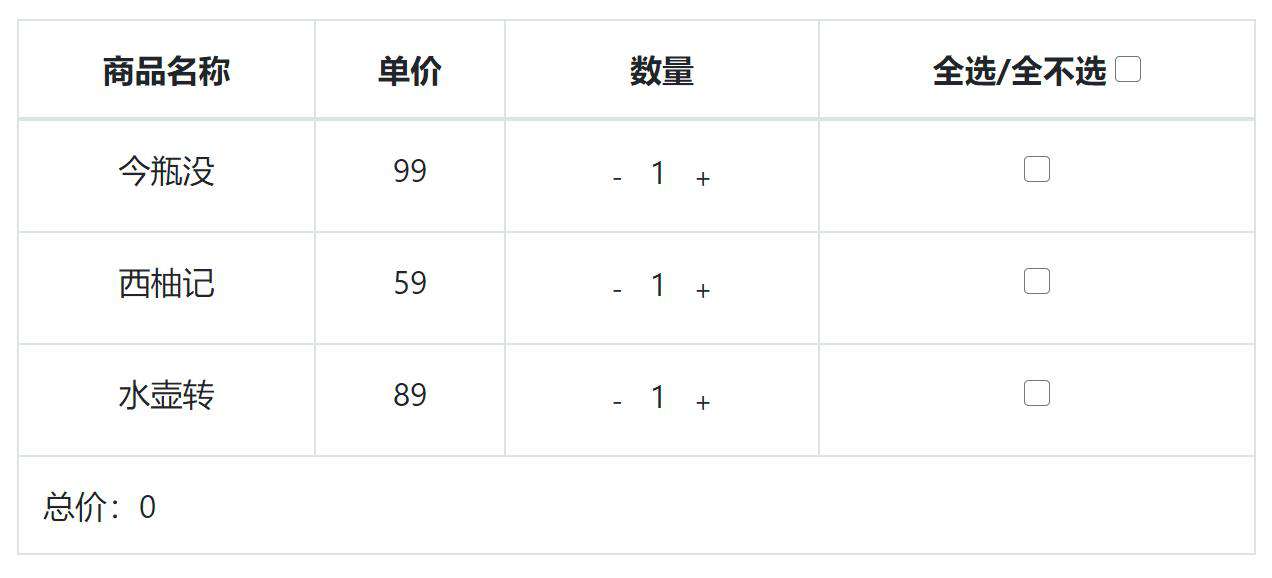
六:v-model进阶
v-model 之 lazy、number、trim
- lazy:等待input框的数据绑定时区焦点之后再变化
- **number:**数字开头,只保留数字,后面的字母不保留;字母开头,都保留
- **trim:**去除首位的空格
<!DOCTYPE html>
<html lang="en">
<head>
<meta charset="UTF-8">
<title>v-model 之 lazy、number、trim</title>
<script src="https://cdn.bootcdn.net/ajax/libs/vue/2.6.12/vue.min.js"></script>
</head>
<body>
<div id="box">
<input type="text" v-model="myText1" placeholder="normal"> {{myText1}}
<br>
<input type="text" v-model.lazy="myText2" placeholder="lazy"> {{myText2}}
<br>
<input type="text" v-model.number="myText3" placeholder="number"> {{myText3}}
<br>
<input type="text" v-model.trim="myText4" placeholder="trim"> {{myText4}}
</div>
</body>
<script>
var vm = new Vue({
el: '#box',
data: {
myText1: '',
myText2: '',
myText3: '',
myText4: '',
},
})
</script>
</html>
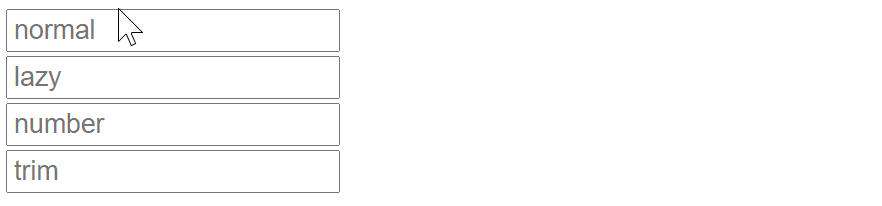
常见问题FAQ
- 免费下载或者VIP会员专享资源能否直接商用?
- 本站所有资源版权均属于原作者所有,这里所提供资源均只能用于参考学习用,请勿直接商用。若由于商用引起版权纠纷,一切责任均由使用者承担。更多说明请参考 VIP介绍。
- 提示下载完但解压或打开不了?
- 找不到素材资源介绍文章里的示例图片?
- 模板不会安装或需要功能定制以及二次开发?






发表评论
还没有评论,快来抢沙发吧!